Xerox WorkCentre M123-M128-9884: Kurzübersicht über die Einrichtung der Scanfunktionen
Kurzübersicht über die Einrichtung der Scanfunktionen: Xerox WorkCentre M123-M128-9884
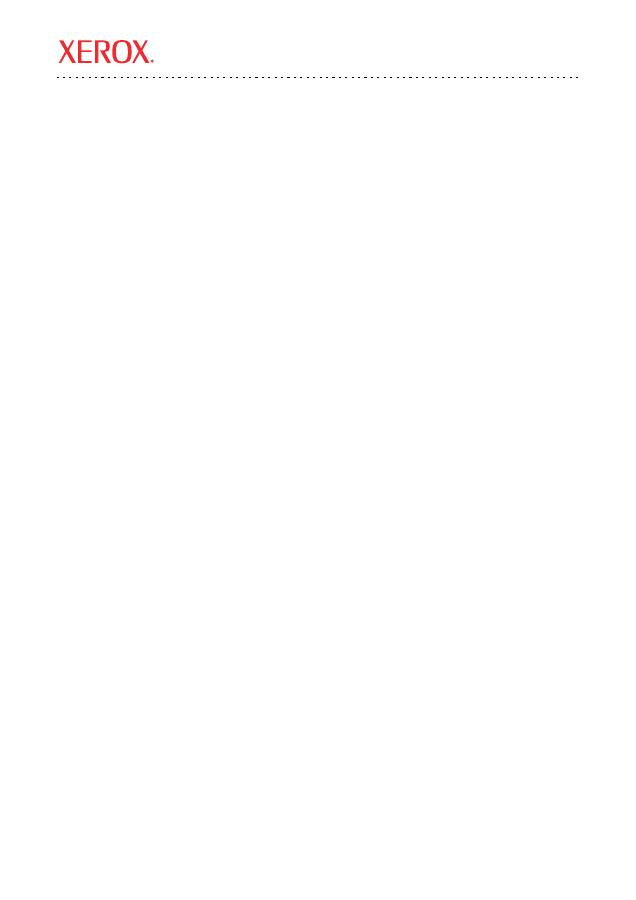
Xerox WorkCentre
®
Pro 123/128/133
Copyright © 2005, 2004 Xerox Corporation. Alle Rechte vorbehalten.
37
Dieses Handbuch enthält folgende Anleitungen:
■
Kurzübersicht über die Einrichtung der Funktion "Scanausgabe: E-Mail"
auf Seite 37
■
Kurzübersicht über die Einrichtung der Funktion "Scanausgabe: Mailbox"
auf Seite 40
■
Kurzübersicht über die Einrichtung der Funktion "Scanausgabe: Netzwerk"
auf Seite 42
■
Kurzübersicht über die Einrichtung der Funktion "Scanausgabe: FTP"
auf Seite 44
■
Kurzübersicht über die Einrichtung der Funktion "Scanausgabe: SMB"
auf Seite 46
Kurzübersicht über die Einrichtung der Funktion "Scanausgabe: E-Mail"
Mit dem Gerät können bedruckte Seiten eingescannt und als E-Mail-Anhänge an externe Benutzer
geschickt werden. Zu den gültigen Formaten zählen TIFF (ein- und mehrseitige Dateien), PDF und JPEG.
E-Mails werden mittels SMTP-Mail-Servern verschickt und mittels POP3-Servern empfangen.
Siehe auch:
Systemhandbuch
: Detaillierte Informationen über die Einrichtung der E-Mail.
Benutzerhandbuch:
Informationen über das Versenden von E-Mail und die Verwendung verschiedener
Adressen (lokale und globale Adressen - LDAP).
Voraussetzungen für die Einrichtung der Funktion "Scanausgabe: E-Mail"
1.
Sicherstellen, dass ein funktionstüchtiges Netzwerk mit TCP/IP-Adresse vorhanden ist.
2.
Sicherstellen, dass der DNS- und der Domain-Name ordnungsgemäß für das
Multifunktionsgerät eingerichtet wurden.
3.
Sicherstellen, dass die folgenden Ports aktiviert sind:
■
Scanausgabe: E-Mail: [E-Mail senden]
■
E-Mail/Druck: [E-Mail empfangen]
■
E-Mail-Benachrichtigungsdienst/Benachrichtigung über Jobausführung per E-Mail:
[E-Mail-Benachrichtigungsdienst]
Kurzübersicht über die Einrichtung der Scanfunktionen
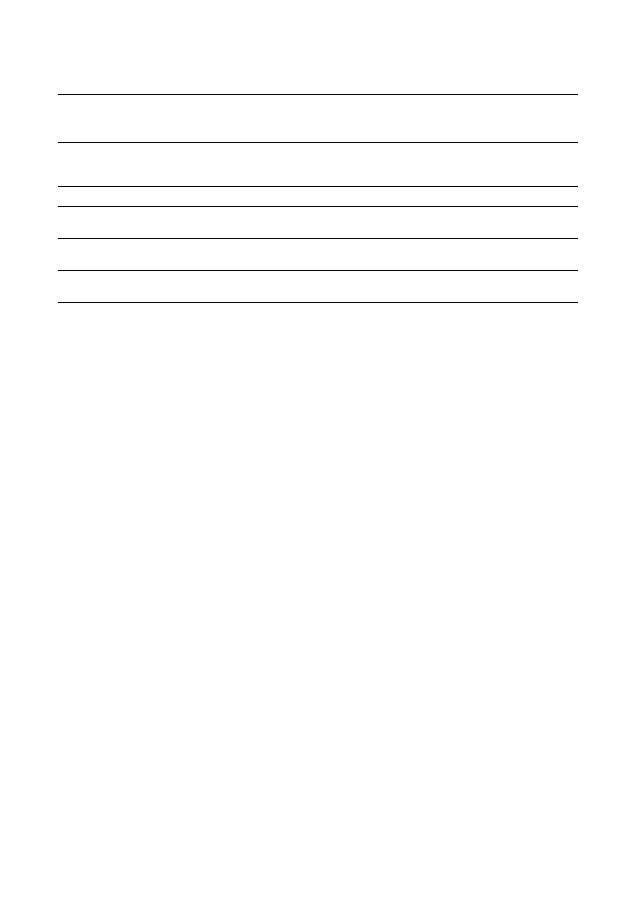
Kurzübersicht über die Einrichtung der Funktion "Scanausgabe: E-Mail"
Xerox WorkCentre
®
Pro 123/128/133
38
So wird die Funktion "Scanausgabe: E-Mail" eingerichtet:
1.
Öffnen Sie im Rechner eine Browser-Sitzung (z. B. Internet Explorer) und geben Sie danach die
IP-Adresse im Format
http://xxx.xxx.xxx.xxx
ein (die Buchstaben "xxx" stehen für die IP-Adresse
des Geräts). Ist das Gerät ordnungsgemäß angeschlossen, wird automatisch die gerätespezifische Seite
der CentreWare Internet-Services angezeigt.
2.
Einrichten der SMTP-Server-Konfiguration mit CentreWare Internet-Services:
a.
Klicken Sie auf die Registerkarte
Eigenschaften
.
b.
Klicken Sie auf den Ordner
Protokolleinstellungen
.
c.
Klicken Sie auf den Ordner
.
d.
Geben Sie den
Hostnamen
des
SMTP-Servers
oder die
IP-Adresse
und
Port-Nummer
ein
(Standard-Port ist 25).
e.
Klicken Sie auf
Übernehmen
.
3.
Einrichten der E-Mail-Adresse des Geräts:
a.
Klicken Sie auf die Registerkarte
Eigenschaften
.
b.
Klicken Sie auf
Gerätedetails
.
c.
Geben Sie die Angaben für die
E-Mail-Adresse des Geräts
ein.
d.
Klicken Sie auf
Übernehmen
.
4.
Legen Sie am Gerät ein per E-Mail zu versendendes Dokument in den Vorlagenwechsler ein.
5.
Klicken Sie auf die Taste
.
6.
E-Mail-Adressen können auf drei Arten eingegeben werden:
■
Klicken Sie auf die Taste
Tastatur
, um eine E-Mail-Adresse über die Tastatur einzugeben.
■
Wählen Sie
Lokales Adressbuch
und danach die gewünschte E-Mail-Adresse aus.
■
Bei aktiviertem LDAP können Sie
Globales Adressbuch
und danach die gewünschte E-Mail-
Adresse auswählen.
7.
Drücken Sie die
Starttaste
.
8.
Prüfen Sie, ob die Empfänger die E-Mail und das angehängte Dokument erhalten haben.
Erforderliche Elemente
Voraussetzungen
für die
Installation
Bemerkungen
Hostname des SMTP-Mail-
Servers oder IP-Adresse
Erforderlich
Bei Verwendung eines externen Mail-Servers erhalten Sie
den Namen des Mail-Servers oder die IP-Adresse von Ihrem
Internet-Provider.
SMTP-Anmeldung/Passwort
Erforderlich*
E-Mail-Adresse des
WorkCentre-Geräts
Erforderlich
Lokale E-Mail-Adressen
Optional
Zum Speichern von E-Mail-Adressen kann ein lokales
Adressbuch erstellt werden.
Die Adresse des LDAP-Servers
kann aktiviert werden
Hostname des
LDAP-Servers
Nur E-Mail-Adressen des firmeninternen (LDAP) Adressbuchs
werden angezeigt.
* Nur wenn für den SMTP-Server Anmeldung und Passwort erforderlich sind.
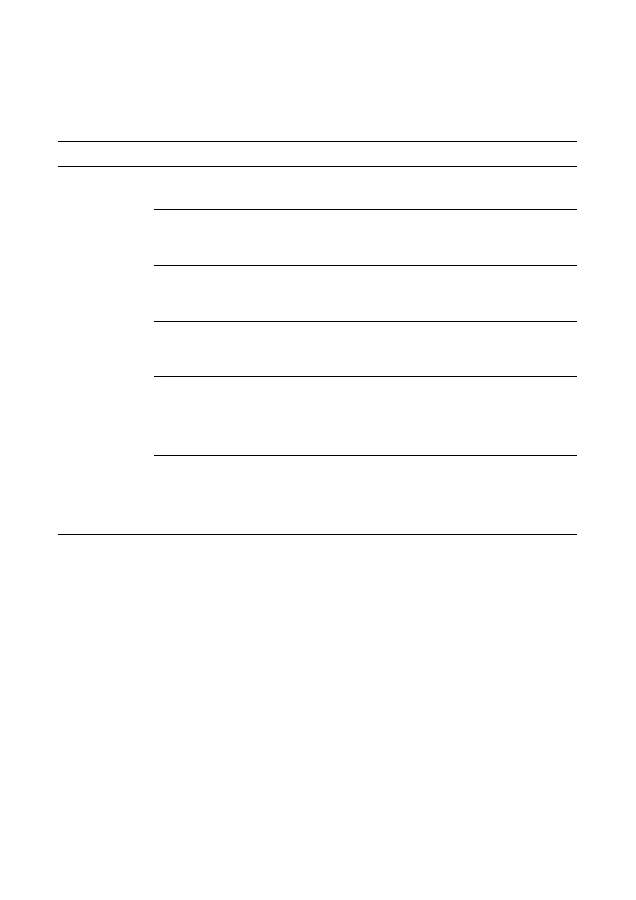
Kurzübersicht über die Einrichtung der Funktion "Scanausgabe: E-Mail"
Xerox WorkCentre
®
Pro 123/128/133
39
Fehlersuche und -behebung für die Funktion "Scanausgabe: E-Mail"
Firmeninterne Mail-Server werden in dieser Tabelle mit dem Begriff "Internet-Provider" bezeichnet.
Fehler
Mögliche Ursache
Lösung/Prüfung
SMTP-Fehler im
Multifunktionsgerät
Falscher Mail-Server
oder Hostname
Sicherstellen, dass der korrekte Mail-Server-Name des Internet-
Providers in das entsprechende Feld für den SMTP-Hostnamen
eingegeben wurde.
Fehlerhafte
Einstellungen in
Microsoft Outlook
Express
Sicherstellen, dass von Outlook Express auf den Mail-Server des
Internet-Providers zugegriffen werden kann und dass die
Einstellungen richtig sind.
E-Mail-Adresse des
Multifunktionsgeräts
wurde fehlerhaft
eingegeben
Sicherstellen, dass für das Gerät die richtige E-Mail-Adresse im Feld
für den Absender verwendet wird. Diese muss mit der Angabe im
Mail-Server Ihres Internet-Providers übereinstimmen.
Ihr Internet-Provider
benötigt für den Mail-
Server eine SMTP-
Authentifizierung
Wenden Sie sich an Ihren Internet-Provider. Ist eine SMTP-
Authentifizierung erforderlich, aktivieren Sie diese über die
CentreWare Internet-Services des Multifunktionsgeräts.
Mit Ihrem Internet-
Provider ist kein
Versenden und
Empfangen von E-Mails
auf der Standard-Port-
Nummer 25 möglich
Wenden Sie sich an Ihren Internet-Provider und erkundigen Sie sich,
ob E-Mails auf einer anderen Port-Nummer empfangen werden
können. Falls ja, ändern Sie die SMTP-Port-Nummer über die
CentreWare Internet-Services des Multifunktionsgeräts.
Sie müssen sich vor
dem Versenden von
E-Mails über Microsoft
Outlook Express bei
Ihrem E-Mail-Konto
anmelden
Erkundigen Sie sich bei Ihrem Internet-Provider, ob eine Anmeldung
erforderlich ist. Falls ja, melden Sie sich bei Microsoft Outlook
Express an und versuchen Sie erneut, die E-Mail zu senden. Sie
können Outlook so einstellen, dass neu eingegangene E-Mails alle
fünf oder zehn Minuten vom Multifunktionsgerät abgerufen werden.
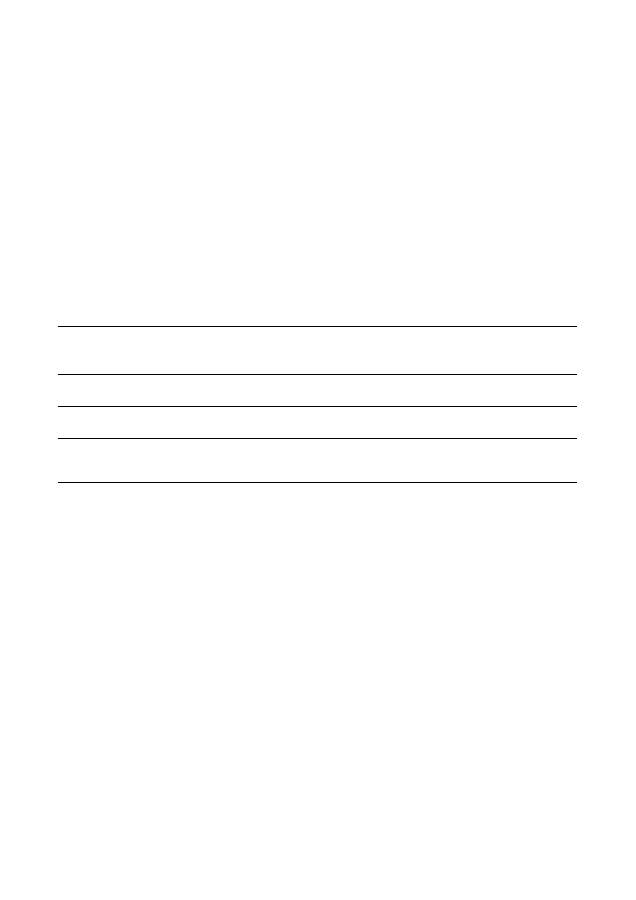
Kurzübersicht über die Einrichtung der Funktion "Scanausgabe: Mailbox"
Xerox WorkCentre
®
Pro 123/128/133
40
Kurzübersicht über die Einrichtung der Funktion "Scanausgabe: Mailbox"
Diese Funktion erlaubt das Speichern von Dokumenten in einer Mailbox (öffentlich oder privat) zur
Weiterbearbeitung.
Siehe auch:
Systemhandbuch
: Detaillierte Informationen über die Einrichtung der Funktion "Scanausgabe: Netzwerk".
Benutzerhandbuch
: Informationen über die Einrichtung der Mailbox mit dem Steuerpult und sowie mit
CentreWare Internet-Services.
Voraussetzungen für die Einrichtung der Funktion "Scanausgabe: Mailbox"
Stellen Sie sicher, dass ein funktionstüchtiges Netzwerk mit TCP/IP-Adresse vorhanden ist.
So wird die Funktion "Scanausgabe: Mailbox" über CentreWare Internet-
Services eingerichtet:
1.
Öffnen Sie im Rechner eine Browser-Sitzung (z. B. Internet Explorer) und geben Sie danach die
IP-Adresse des Geräts im Format
http://xxx.xxx.xxx.xxx
ein (die Buchstaben "xxx" stehen für die
IP-Adresse des Geräts). Ist das Gerät ordnungsgemäß angeschlossen, wird automatisch die
gerätespezifische Seite der CentreWare Internet-Services angezeigt.
2.
Erstellen von Mailboxen:
a.
Klicken Sie auf die Registerkarte
Eigenschaften
.
b.
Klicken Sie auf den Ordner
Mailboxen
.
c.
Klicken Sie auf die Schaltfläche
Bearbeiten
.
d.
Geben Sie die entsprechenden Informationen ein.
e.
Klicken Sie auf
Übernehmen
.
Hinweis
Für den Zugriff auf eine passwortgeschützte Mailbox benötigen Sie ein Passwort.
Erforderliche Elemente
Voraussetzungen
für die
Installation
Bemerkungen
Mailboxen wurden auf dem
Gerät erstellt
Erforderlich
Informationen zum Einrichten von Mailboxen siehe
Benutzerhandbuch
.
Scannertreiber ist installiert
Optional
Diese Funktion kann von der CD-ROM für die Anzeige und den
Druck gescannter Dokumente installiert werden.
CentreWare Internet-Services
Optional
Mit CentreWare Internet-Services können Sie gescannte
Dokumente aus den Mailboxen erstellen, bearbeiten, anzeigen
und drucken.
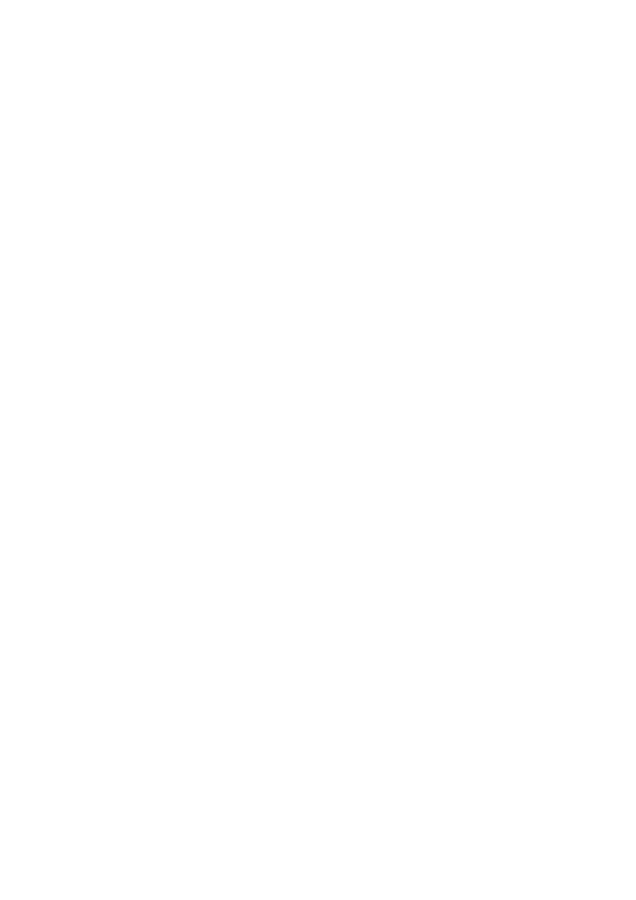
Kurzübersicht über die Einrichtung der Funktion "Scanausgabe: Mailbox"
Xerox WorkCentre
®
Pro 123/128/133
41
3.
Wählen Sie am Gerät die Funktion
Scanausgabe: Mailbox
aus.
a.
Wählen Sie die Nummer der Mailbox aus, in die das Dokument gescannt werden soll.
b.
Legen Sie das Dokument in den Vorlagenwechsler.
c.
Drücken Sie die
Starttaste
.
4.
Sicherstellen, dass das Dokument in die Mailbox gescannt wurde:
a.
Wählen Sie die Nummer der Mailbox aus, in die das Dokument gescannt wurde.
b.
Wählen Sie
Dateiliste
aus.
So wird die Funktion "Scanausgabe: Mailbox" über das
Steuerpult eingerichtet:
1.
Wählen Sie im Menü
Alle Betriebsarten
das Menü
Einrichten
aus.
2.
Wählen Sie
Mailbox
aus.
3.
Wählen Sie
Erstellen/Löschen
aus.
4.
Geben Sie über die Tastatur die erforderlichen Informationen ein.
Hinweis
Wird für eine Mailbox ein Passwort angegeben, kann die Mailbox ohne Eingabe dieses Passworts nicht
geöffnet werden.
5.
Wählen Sie im Menü
Alle Betriebsarten
die Option
Scanausgabe: Mailbox
aus.
a.
Wählen Sie die Nummer der Mailbox aus, in die das Dokument gescannt werden soll.
b.
Legen Sie das Dokument in den Vorlagenwechsler.
c.
Drücken Sie die
Starttaste
.
6.
Sicherstellen, dass das Dokument in die Mailbox gescannt wurde:
a.
Wählen Sie die Nummer der Mailbox aus, in die das Dokument gescannt wurde.
b.
Wählen Sie
Dateiliste
aus.
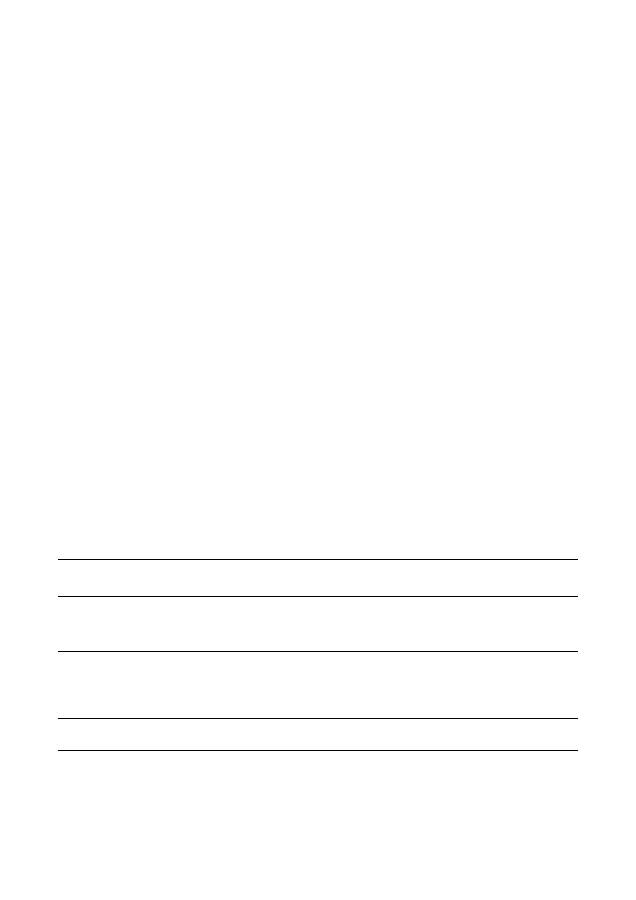
Kurzübersicht über die Einrichtung der Funktion "Scanausgabe: Netzwerk"
Xerox WorkCentre
®
Pro 123/128/133
42
Kurzübersicht über die Einrichtung der Funktion "Scanausgabe: Netzwerk"
Für die Funktion "Scanausgabe: Netzwerk" werden die Protokolle FTP oder SMB verwendet, um gescannte
Dokumente auf einen Server oder Client zu übertragen. Für diese Funktion müssen Profile und Ablagebereiche
(Ordner) eingerichtet werden. Siehe hierzu das
Benutzerhandbuch
.
Siehe auch:
Kurzübersicht über die Einrichtung der Funktion "Scanausgabe: FTP"
auf Seite 44: Informationen über die
Einrichtung der Funktion "Scanausgabe: FTP".
Kurzübersicht über die Einrichtung der Funktion "Scanausgabe: SMB"
auf Seite 46: Informationen über
die Einrichtung der Funktion "Scanausgabe: SMB".
Benutzerhandbuch
: Informationen über die Erstellung von Profilen und Ablagebereichen.
Systemhandbuch
: Detaillierte Informationen über die Einrichtung der Funktion "Scanausgabe: Netzwerk".
Voraussetzungen für die Einrichtung der Funktion
"Scanausgabe: Netzwerk"
1.
Stellen Sie sicher, dass ein funktionstüchtiges Netzwerk mit TCP/IP-Adresse vorhanden ist.
2.
Stellen Sie die korrekte Konfiguration des Transferprotokolls (FTP/SMB) sicher (siehe
Kurzübersicht über
die Einrichtung der Funktion "Scanausgabe: FTP"
auf Seite 44 oder
Kurzübersicht über die Einrichtung
der Funktion "Scanausgabe: SMB"
auf Seite 46).
3.
Ablagebereich (Ordner) muss auf dem FTP- oder SMB-Server für gescannte Dokumente
eingerichtet werden.
4.
Sicherstellen, dass die folgenden Ports aktiviert sind:
a.
TCP/IP
b.
FTP-Client oder SMB (je nach verwendetem Protokoll)
c.
SNMP
d.
SOAP
Erforderliche Elemente
Voraussetzungen
für die Installation
Bemerkungen
Profile werden nur über CentreWare
Internet-Services oder mit anderen
Lösungen für die Funktion "Scanausgabe:
Netzwerk" von Xerox erstellt.
Erforderlich
Für weitere Informationen
siehe
Benutzerhandbuch
unter
"CentreWare Internet-Services".
Ablagebereiche werden nur über
CentreWare Internet-Services oder
mit anderen Lösungen für die
Funktion "Scanausgabe: Netzwerk"
von Xerox erstellt.
Erforderlich
Für weitere Informationen
siehe
Benutzerhandbuch
unter
"CentreWare Internet-Services".
IP-Adresse von Kerberos
Optional
Bei erforderlicher remoter Authentifizierung muss
Kerberos aktiviert werden.
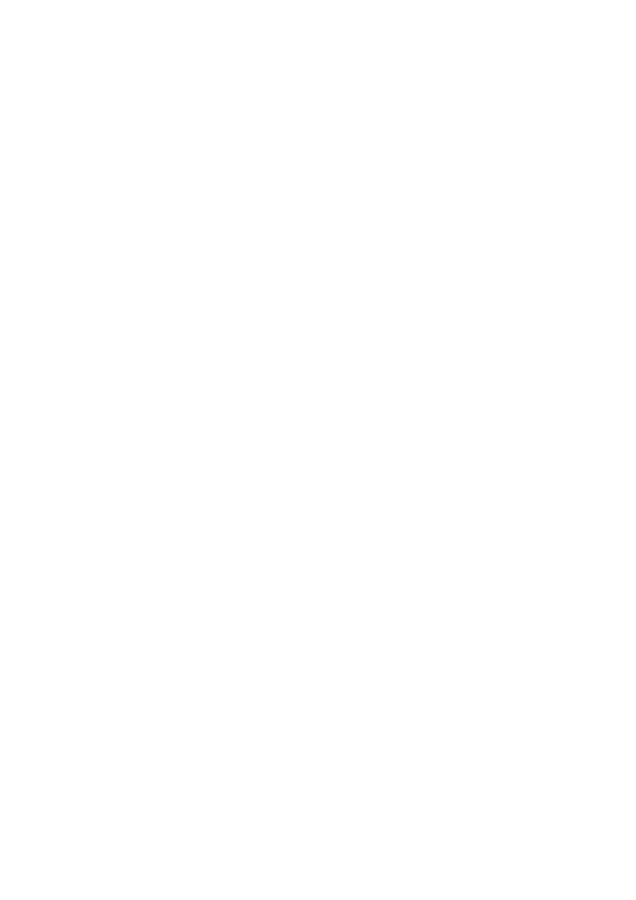
Kurzübersicht über die Einrichtung der Funktion "Scanausgabe: Netzwerk"
Xerox WorkCentre
®
Pro 123/128/133
43
So wird die Funktion "Scanausgabe: Netzwerk" eingerichtet:
1.
Erstellen Sie Profile und Ablagebereiche mit CentreWare Internet-Services.
2.
Wählen Sie am Steuerpult
Scanausgabe: Netzwerk
aus.
3.
Wählen Sie ein Profil aus der Liste. Sie können jeden beliebigen Wert am Steuerpult ändern, ohne dass
sich dies auf die Profilkonfiguration auswirkt. Dies hat nur Auswirkungen auf den aktuellen Auftrag.
4.
Legen Sie ein Dokument in den Vorlagenwechsler.
5.
Drücken Sie die grüne
Starttaste
. Der Auftrag wird je nach Profil über FTP oder SMB auf den
Server übertragen.
6.
Melden Sie sich am FTP- oder SMB-Server an. Öffnen Sie den zuvor angegebenen Ordner, in dem sich
das gescannte Dokument befindet.
Hinweis
Bei aktivierter remoter Authentifizierung (Kerberos) wird für die Funktion "Scanausgabe: Netzwerk" ein
spezielles Anmeldefenster angezeigt. Ohne Authentifizierung können keine Dokumente gescannt werden.
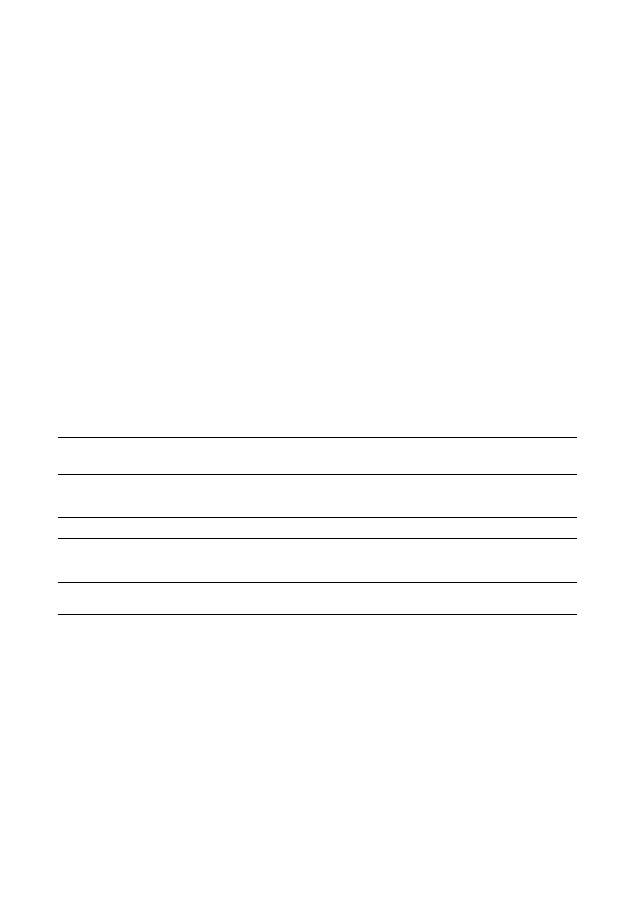
Kurzübersicht über die Einrichtung der Funktion "Scanausgabe: FTP"
Xerox WorkCentre
®
Pro 123/128/133
44
Kurzübersicht über die Einrichtung der Funktion "Scanausgabe: FTP"
Dateien können mit dem Multifunktionsgerät gescannt und unter Verwendung des Protokolls FTP auf
einen Server oder Client übertragen werden. Für diese Funktion müssen auf dem Server Ordnerstrukturen
(Ablagebereiche) für die gescannten Dokumente eingerichtet werden.
Siehe auch:
Systemhandbuch
: Detaillierte Informationen über die Einrichtung der Funktion "Scanausgabe: FTP".
Benutzerhandbuch
: Informationen über die Erstellung von Profilen und Ablagebereichen.
Voraussetzungen für die Funktion "Scanausgabe: FTP"
1.
Stellen Sie sicher, dass ein funktionstüchtiges Netzwerk mit TCP/IP-Adresse vorhanden ist.
2.
FTP-Server/Client ist vorhanden und wird ausgeführt.
3.
Ablagebereich (Ordner) muss auf dem FTP-Server für gescannte Dokumente eingerichtet werden.
4.
Sicherstellen, dass die folgenden Ports aktiviert sind:
a.
TCP/IP
b.
FTP-Client
c.
SNMP
d.
SOAP
Erforderliche Elemente
Voraussetzungen
für die Installation
Bemerkungen
Ablagebereiche müssen
auf dem FTP-Server
eingerichtet werden.
Erforderlich
Dies ist der Speicherplatz oder Pfad des Ordners für die
Speicherung gescannter Dokumente.
IP-Adresse des Servers
Erforderlich
Dies ist die IP-Adresse des FTP-Servers.
Anmeldung und Passwort für
den FTP-Zugang
Optional
Erforderlich, wenn für den FTP-Zugang eine Authentifizierung
per Anmeldung und Passwort erforderlich ist. Dies ist bei den
meisten FTP-Zugängen der Fall.
IP-Adresse von Kerberos
Optional
Bei erforderlicher remoter Authentifizierung muss Kerberos
aktiviert werden.
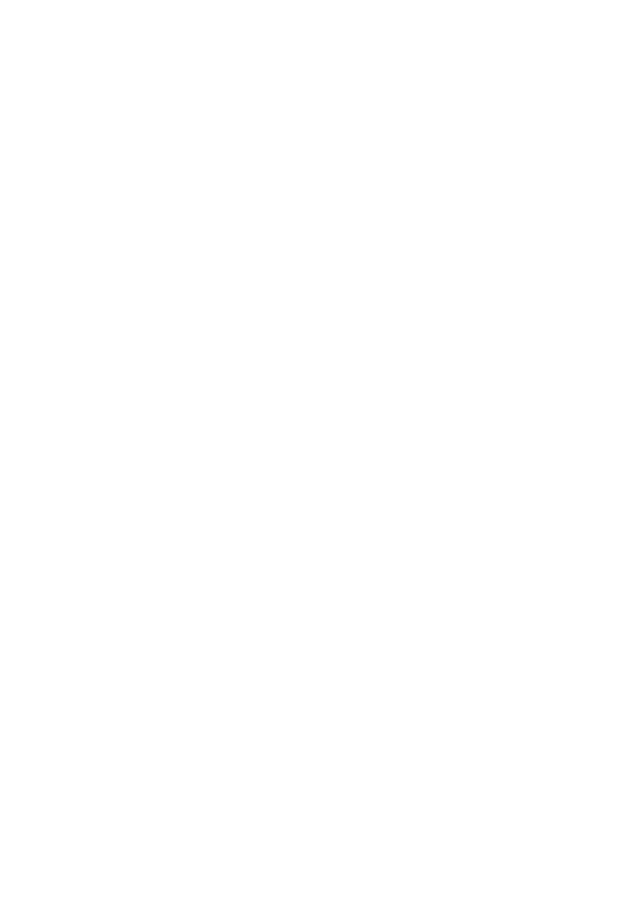
Kurzübersicht über die Einrichtung der Funktion "Scanausgabe: FTP"
Xerox WorkCentre
®
Pro 123/128/133
45
So wird die Funktion "Scanausgabe: FTP" eingerichtet:
1.
Wählen Sie am Steuerpult
Scanausgabe: FTP
aus.
2.
Geben Sie die erforderlichen Informationen ein. Detaillierte Informationen siehe
Benutzerhandbuch
.
3.
Legen Sie ein Dokument in den Vorlagenwechsler.
4.
Drücken Sie die
Starttaste
.
5.
Melden Sie sich am FTP-Server an. Öffnen Sie den zuvor erstellten Ordner, in dem sich das gescannte
Dokument befindet.
Hinweis
Bei aktivierter remoter Authentifizierung (Kerberos) wird für die Funktion "Scanausgabe: FTP" ein
spezielles Anmeldefenster angezeigt. Ohne Authentifizierung können keine Dokumente gescannt werden.
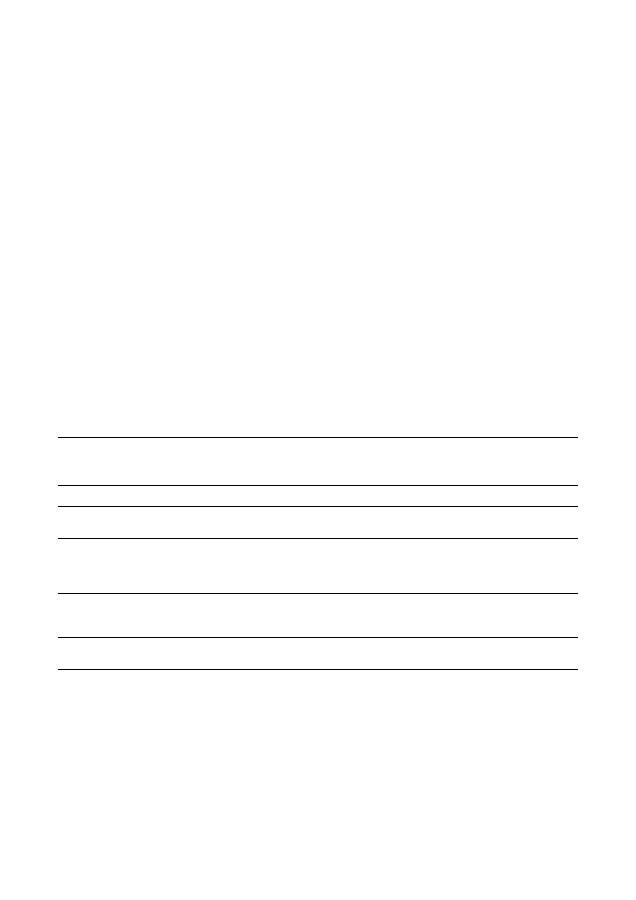
Kurzübersicht über die Einrichtung der Funktion "Scanausgabe: SMB"
Xerox WorkCentre
®
Pro 123/128/133
46
Kurzübersicht über die Einrichtung der Funktion "Scanausgabe: SMB"
Dateien können mit dem Multifunktionsgerät gescannt und unter Verwendung des Protokolls SMB auf
einen Server oder Client übertragen werden. Für diese Funktion müssen auf dem Server Ordnerstrukturen
(Ablagebereiche) für die gescannten Dokumente eingerichtet werden.
Siehe auch:
Systemhandbuch
: Detaillierte Informationen über die Einrichtung der Funktion "Scanausgabe: SMB".
Benutzerhandbuch
: Informationen über die Erstellung von Profilen und Ablagebereichen.
Voraussetzungen für die Einrichtung der Funktion "Scanausgabe: SMB"
1.
Stellen Sie sicher, dass ein funktionstüchtiges Netzwerk mit TCP/IP-Adresse vorhanden ist.
2.
SMB-Server ist vorhanden und wird ausgeführt.
3.
Ablagebereich (Ordner) muss auf dem SMB-Server für gescannte Dokumente eingerichtet werden.
4.
Sicherstellen, dass die folgenden Ports aktiviert sind:
a.
TCP/IP
b.
SMB
c.
SNMP
d.
SOAP
Erforderliche Elemente
Voraussetzung
en für die
Installation
Bemerkungen
IP-Adresse des Servers
Erforderlich
Dies ist die IP-Adresse des SMB-Servers.
Ordnername auf dem
SMB-Server
Erforderlich
Dies ist der Name des freigegebenen Ordners auf dem
SMB-Server.
Ablagebereich -- Pfad
des Verzeichnisses, in
dem Dokumente auf dem
SMB-Server abgelegt werden
Erforderlich
Dies ist der Speicherplatz oder Pfad des Ordners für die
Speicherung gescannter Dokumente.
Anmeldung und Passwort für
den SMB-Zugang
Optional
Erforderlich, wenn für den SMB-Zugang eine Authentifizierung
per Anmeldung und Passwort erforderlich ist. Dies ist bei den
meisten SMB-Zugängen der Fall.
IP-Adresse von Kerberos
Optional
Bei erforderlicher remoter Authentifizierung muss Kerberos
aktiviert werden.
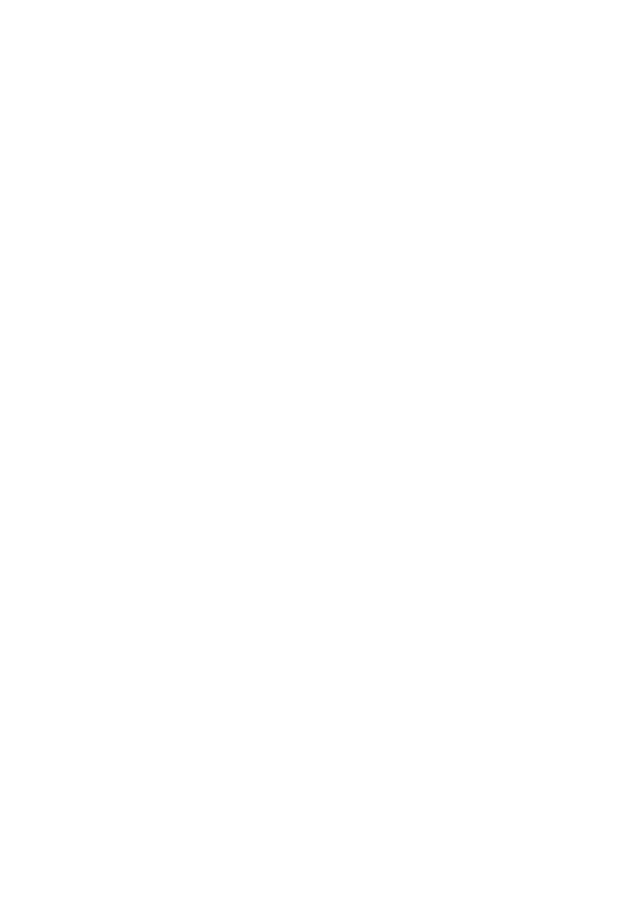
Kurzübersicht über die Einrichtung der Funktion "Scanausgabe: SMB"
Xerox WorkCentre
®
Pro 123/128/133
47
So wird die Funktion "Scanausgabe: SMB" eingerichtet:
1.
Wählen Sie am Steuerpult
Scanausgabe: SMB
aus.
2.
Geben Sie die erforderlichen Informationen ein. Detaillierte Informationen siehe
Benutzerhandbuch
.
3.
Legen Sie ein Dokument in den Vorlagenwechsler.
4.
Drücken Sie die
Starttaste
.
5.
Melden Sie sich am SMB-Server an. Öffnen Sie den zuvor erstellten Ordner, in dem sich das gescannte
Dokument befindet.
Hinweis
Bei aktivierter remoter Authentifizierung (Kerberos) wird für die Funktion "Scanausgabe: SMB" ein
spezielles Anmeldefenster angezeigt. Ohne Authentifizierung können keine Dokumente gescannt werden.
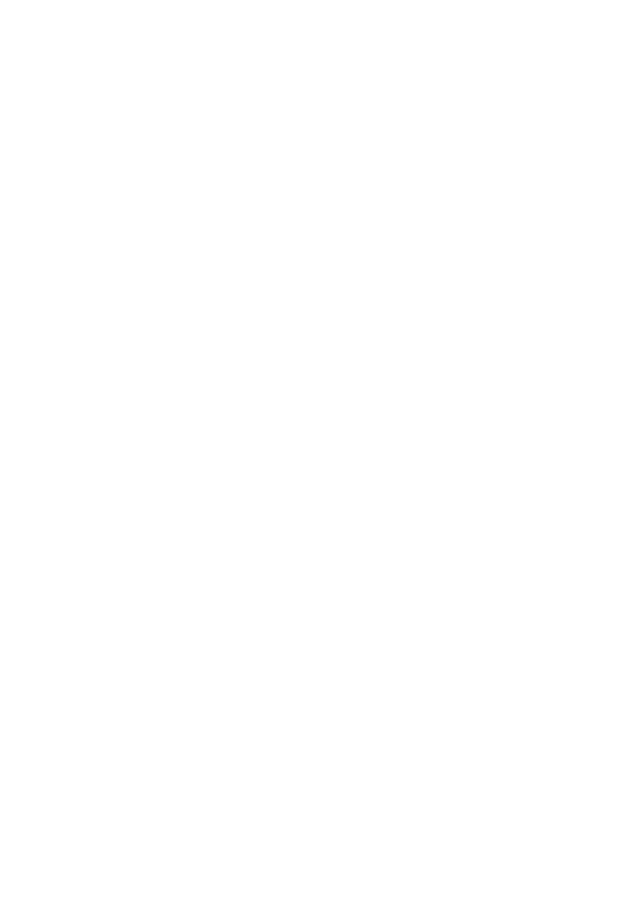
Xerox WorkCentre
®
Pro 123/128/133
48
Оглавление
- Quick Scan Features Setup Guide
- Manuel de configuration rapide des fonctions de numérisation
- Guida per l'impostazione rapida delle funzioni di scansione
- Kurzübersicht über die Einrichtung der Scanfunktionen
- Guía de configuración rápida de las funciones de escaneado
- Guia de Configuração Rápida das Funções de Digitalização
- Краткое руководство по настройке функцийсканирования
- P ř íru č ka rychlého nastavení funkcí snímání
- Gyorsútmutató a szkennelési lehet ő ségek beállításához
- Skrócona instrukcja konfiguracji funkcji skanowania
- Ghid de Configurare Rapid ă pentru Func ţ iile de Scanare
- H ı zl ı Tarama Özellikleri Kurulum K ı lavuzu

